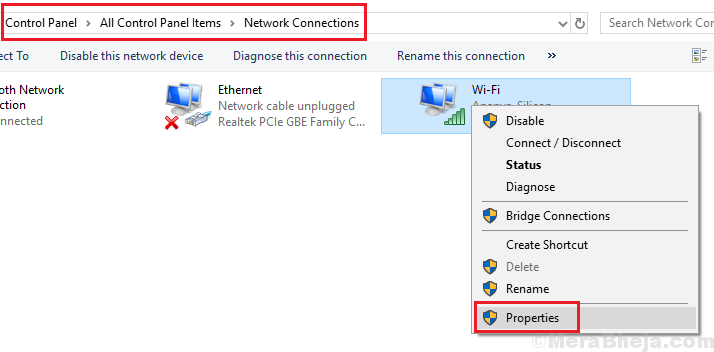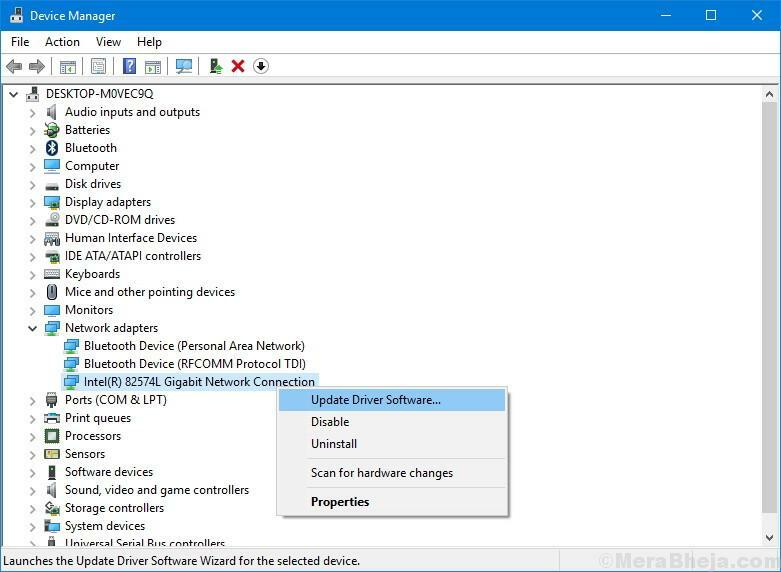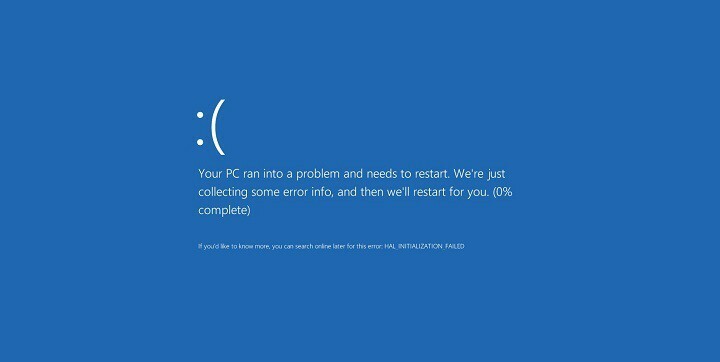
Решение 6.Проверьте жесткий диск.
Иногда ошибки BSoD, такие как KERNEL MODE EXCEPTION NOT HANDLED, могут появляться из-за поврежденных файлов на вашем компьютере. жесткий диск, и для решения этой проблемы вам необходимо проверить жесткий диск с помощью chkdsk команда. Для этого выполните следующие действия:
- Введите Расширенный запуск (Перезагрузите компьютер, удерживая Сдвиг ключ).
- Выбирать Устранение неполадок> Дополнительные параметры.
- Выбирать Командная строка из списка опций.
- Когда появится командная строка, введите следующие строки и нажмите Enter после каждой строки, чтобы запустить ее:
- bootrec.exe / rebuildbcd
- bootrec.exe / fixmbr
- bootrec.exe / fixboot
- Некоторые пользователи также предлагают запустить дополнительные chkdsk команды тоже. Для выполнения этих команд вам необходимо знать буквы дисков для всех разделов жесткого диска. В командной строке вы должны ввести следующее (но не забудьте использовать буквы, соответствующие разделам вашего жесткого диска на вашем ПК):
- chkdsk / r c:

- chkdsk / r d:
Это всего лишь наш пример, поэтому имейте в виду, что вам нужно выполнить команду chkdsk для каждого раздела жесткого диска, который у вас есть.
- chkdsk / r c:
- Перезагрузите компьютер и проверьте, решена ли проблема.
Решение 7. Удалите проблемные приложения.
Иногда определенные приложения могут вызывать появление ошибок такого типа, и для исправления ошибки KERNEL_MODE_EXCEPTION_NOT_HANDLED вам необходимо найти и удалить проблемное приложение. Стоит отметить, что эта проблема может возникнуть, если вы устанавливаете или обновляете определенное программное обеспечение, поэтому, если вы недавно обновляли или устанавливали какое-либо новое приложение, обязательно удалите его. Помимо приложений, драйверы также могут быть частой причиной ошибок такого типа, и если вы недавно обновили определенный драйвер, это также может вызвать появление ошибки «Синий экран смерти». Если это причина, мы настоятельно рекомендуем вам удалить все недавно обновленные драйверы, выполнив следующие действия:
- Открыть Диспетчер устройств нажав Клавиша Windows + X и выбирая Диспетчер устройств из списка.
- Когда Диспетчер устройств открывается, найдите проблемный драйвер, щелкните его правой кнопкой мыши и выберите Удалить.

- Если доступно, отметьте Удалить программное обеспечение драйвера для этого устройства и нажмите ОК.

После удаления проблемного драйвера перезагрузите компьютер. Windows 10 установит драйвер по умолчанию, и, если драйвер по умолчанию работает нормально, вы можете продолжить его использование. При желании вы можете загрузить новый драйвер, но будьте осторожны, чтобы не установить проблемный драйвер снова.
Решение 8. Удалите антивирусное программное обеспечение.
Установка антивирусного программного обеспечения на ваш компьютер имеет решающее значение для вашей безопасности, но, к сожалению, антивирусное программное обеспечение иногда может вызывать появление ошибки BSoD KERNEL_MODE_EXCEPTION_NOT_HANDLED. Поэтому, если вы получаете эту ошибку, рекомендуется удалить все сторонние антивирусные программы что вы установили.
Стоит отметить, что удаления антивирусного программного обеспечения не всегда достаточно, поскольку многие из этих инструментов оставляют определенные файлы и записи реестра после их удаления. Чтобы полностью удалить определенную антивирусную программу, вам следует использовать специальный инструмент для удаления. Почти все крупные антивирусные компании предлагают эти инструменты для загрузки, поэтому обязательно загрузите один для своего антивирусного программного обеспечения.
- ЧИТАЙТЕ ТАКЖЕ: Исправить ошибку «0x80070490» в Windows 10
Решение 9 - Обновите BIOS
Обновление BIOS привносит новые функции в ваш системная плата, и в дополнение к новым функциям он также может исправить некоторые ошибки BSoD, такие как KERNEL_MODE_EXCEPTION_NOT_HANDLED. Чтобы обновить BIOS, важно загрузить последнюю версию с веб-сайта производителя материнской платы. Мы должны отметить, что обновление BIOS - это сложная процедура, поэтому будьте особенно осторожны при ее выполнении, если только вы не хотите нанести непоправимый ущерб своему компьютеру. Подробные инструкции по обновлению BIOS см. В руководстве к материнской плате.
Решение 10. Сброс Windows 10.
Если ошибка KERNEL_MODE_EXCEPTION_NOT_HANDLED вызвана проблемой программного обеспечения, вы сможете исправить ее, выполнив Сброс Windows 10. Эта процедура аналогична чистая установка, поэтому обязательно сделайте резервную копию всех важных файлов и папок с вашего C перегородка. Мы также должны упомянуть, что вам может понадобиться Установочный носитель Windows 10 чтобы завершить этот процесс, и вы можете легко создать загрузочный флешка используя Инструмент для создания медиа. Чтобы выполнить сброс Windows 10, сделайте следующее:
- Перезагрузите компьютер несколько раз, пока он загружается для запуска Автоматический ремонт процесс.
- Выбирать Устранение неполадок> Сбросить этот компьютер> Удалить все. Если вас попросят вставить установочный носитель Windows 10, обязательно сделайте это.
- Выбирать Только диск, на котором установлена Windows> Просто удали мои файлы.
- Щелкните значок Сброс настроек и дождитесь завершения процесса сброса.
Если проблема сохраняется даже после сброса Windows 10, скорее всего, ошибка вызвана неисправным оборудованием.
Решение 11. Проверьте свое оборудование
Эти типы ошибок часто могут быть вызваны неисправным оборудованием, поэтому обязательно проверьте, правильно ли работает ваша оперативная память. Чтобы проверить вашу оперативную память, мы советуем вам использовать MemTest86 +, чтобы выполнить тщательное сканирование. Если ваша оперативная память работает правильно, убедитесь, что вы проверили все остальные основные компоненты оборудования.
KERNEL_MODE_EXCEPTION_NOT_HANDLED может быть серьезной проблемой в Windows 10, но мы надеемся, что вам удалось исправить эту ошибку с помощью одного из наших решений.
ЧИТАЙТЕ ТАКЖЕ:
- Исправлено: ошибка SYSTEM_EXIT_OWNED_MUTEX в Windows 10
- Исправлено: ошибка «Что-то случилось» в Windows 10
- Исправлено: BSOD, вызванный "Получение автоматической блокировки ускорения ядра с повышенным IRQL"
- Исправлено: «Ошибка проверки безопасности ядра» в Windows 10, 8.1.
- Исправлено: ошибка SESSION3_INITIALIZATION_FAILED в Windows 10.